Что такое воронка продаж, создание и настройка
Воронка продаж — это этапы, по которым проходит заявка до перевода в сделку, а сделка — до успешной продажи. По умолчанию в системе Synergy CRM уже выставлены стандартные этапы продаж.
1. Зайдите в меню настроек этапов. В меню настроек выберите пункт «Сделки» - «Этапы»
Меню этапов делится на две таблицы:
1. Воронки сделки – список всех созданных воронок. В отличие от заявок, вы можете иметь сразу несколько разных воронок для сделок. По умолчанию тут будет одна воронка продаж – «Базовая».
2. Этап сделки – список всех этапов выбранной воронки. По умолчанию тут будут следующие этапы:
- Открыта
- Квалификация
- Предложение
- Переговоры
- Согласование
- Выиграна
- Проиграна
Шаг 2. Добавить свои этапы
Чтобы добавить этапы для сделок,нажмите на кнопку «+»
Открылось меню создания нового этапа. В разделе «Параметры» заполните следующие поля:
- Название – как будет называться этап. В этом примере назовем этап «Запись на демонстрацию».
- Воронка – если у вас есть несколько воронок, выберите в какой именно будет находиться новый этап. В этом примере оставим Базовую воронку.
- Длительность – укажите максимальную длительность того, сколько времени сделка может оставаться на этапе. Например, это будет 1 день. Но вы можете не выбирать время вовсе, тогда этап будет бессрочным.
- Обязательные поля – вы можете сделать так, что, когда сотрудник будет завершать этап, он должен указать какую-либо информацию. Во всплывающем списке вы можете выбрать, какие это будут поля.
Допустим, что при завершении статуса «Запись на консультацию», сотрудник обязан заполнять поля «Продукт» (по какому товару будет консультация) и «Соисполнители» (сотрудник, который будет проводить консультацию)
- Статусы на этапе – каждому этапу можно назначить какой-либо статус.
- Если чек-лист выполнен, завершить этап – вы можете сделать так, чтобы сотрудник не смог завершить статус, пока он не выполнит определенный список действий.
После ввода всех данных нажмите на кнопку «Создать»
